Odebrat řádek v dokumentu aplikace Microsoft Word
Odstranění řádku v dokumentu MS Word je jednoduchý úkol. Je pravda, že než začnete s tím vyřešit, musíte pochopit, jaká linie je a odkud pochází, a přesněji, jak to bylo přidáno. V každém případě je možné všechny odstranit a níže vám řekneme, co pro to udělat.
Lekce: Jak nakreslit řádek v aplikaci Word
Obsah
Odstraňte vytaženou čáru
Pokud je čára v dokumentu, s nímž pracujete, nakreslena nástrojem "Tvary" (karta "Vložit" ), která je k dispozici v aplikaci MS Word, je velmi snadné jej odstranit.
1. Klikněte na řádek a vyberte jej.

2. Otevře se záložka "Formát" , ve které můžete změnit tento řádek. Ale chcete-li jej odstranit, stačí stisknout tlačítko "DELETE" na klávesnici.
3. Linka zmizí.
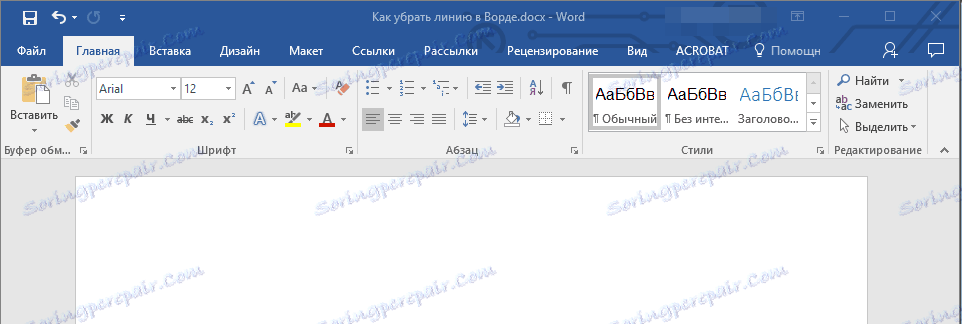
Poznámka: Linka přidaná pomocí nástroje Tvarů může mít jiný vzhled. Výše uvedená instrukce pomůže odstranit dvojitou tečkovanou čarou v aplikaci Word a všechny další řádky zobrazené v jednom z vestavěných stylů programu.
Pokud není řádek v dokumentu po kliknutí na ni vybrán, znamená to, že byl přidán jiným způsobem a musíte jej smazat jinou metodou.
Vyjměte vloženou čáru
Snad linka v dokumentu byla přidána jiným způsobem, tj. Někde kopírována a vložena. V tomto případě musíte provést následující:
1. Vyberte řádek s myší před a za řádek tak, aby se řádka také zvýraznila.
2. Stiskněte tlačítko "DELETE" .
3. Řádek bude smazána.
Pokud vám tato metoda také nepomohla, zkuste zapsat několik znaků do řádků před a za řádek a poté je vyberte společně s řádkem. Klikněte na "DELETE" . Pokud řádek neodstraní, použijte jednu z následujících metod.
Odstraníme čáru vytvořenou nástrojem "Hranice"
Stane se také, že čára v dokumentu je reprezentována pomocí jednoho z nástrojů v části "Ohraničení" . V tomto případě můžete odebrat horizontální řádek v aplikaci Word pomocí jedné z následujících metod:
1. Otevřete nabídku tlačítek "Hranice" , která se nachází na kartě "Domů" ve skupině "Odstavec" .
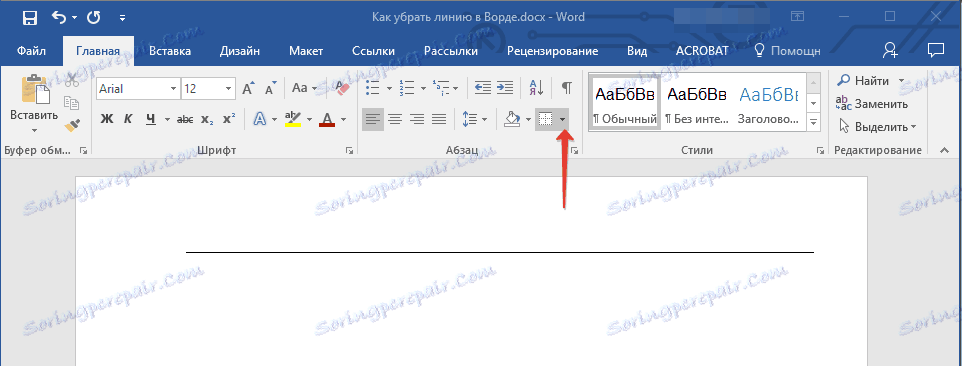
2. Zvolte "Bez okraje" .
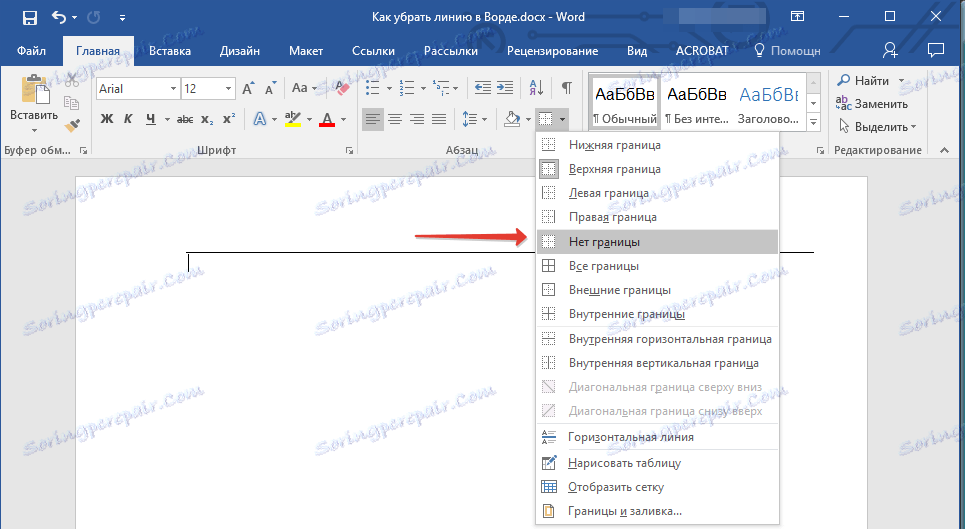
3. Linka zmizí.
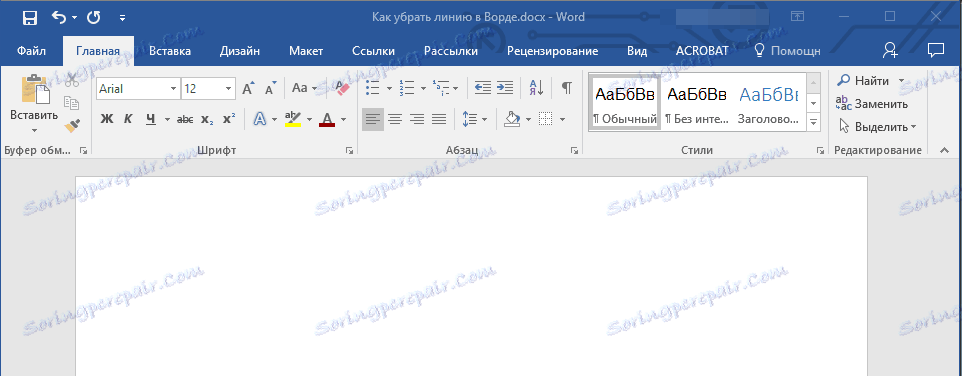
Pokud to nepomohlo, linka byla s největší pravděpodobností přidána do dokumentu pouze pomocí stejného nástroje "Ohraničení" , nikoli jako horizontální (vertikální), ale pomocí položky "Horizontální čára" .
Poznámka: Linka přidaná jako jeden z okrajů vizuálně vypadá trochu mastnější než linka přidaná nástrojem "Horizontální čára" .
1. Zvolte vodorovnou čáru klepnutím na ni levým tlačítkem myši.
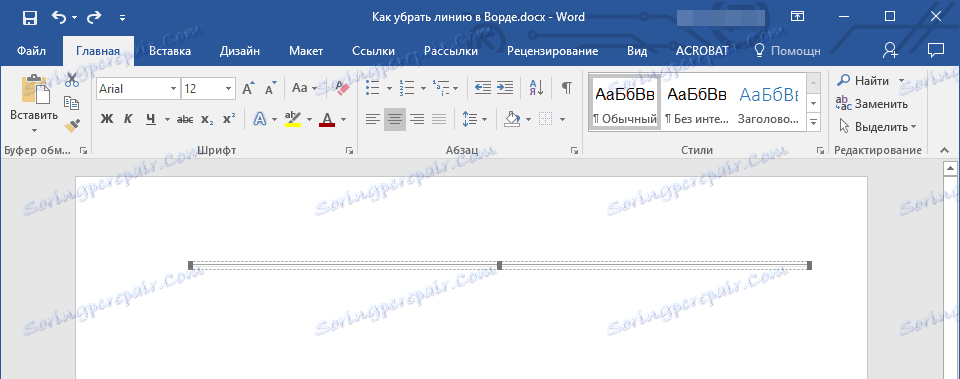
2. Stiskněte tlačítko "DELETE" .
3. Řádek bude smazána.
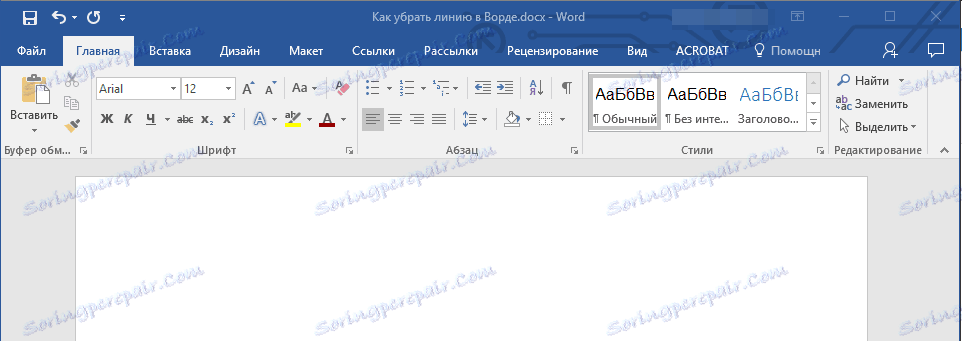
Odstraňte řádek přidaný jako snímek
Přidání řádku do dokumentu je možné pomocí vestavěných rámečků dostupných v programu. Ano, rámeček v aplikaci Word může být nejen ve formě obdélníku, který rámuje list nebo fragment textu, ale také ve formě vodorovné čáry umístěné v jednom z okrajů listu / textu.
Lekce:
Jak vytvořit rám v aplikaci Word
Smazání rámečku
1. Zvolte linku myší (pouze oblast nad nebo pod ní bude vizuálně zvýrazněna, podle toho, na kterou stranu se nachází tento řádek).
2. Rozbalte nabídku tlačítka Okraj (skupina odstavců , karta Domovská stránka ) a vyberte Okraje a Vyplnit .
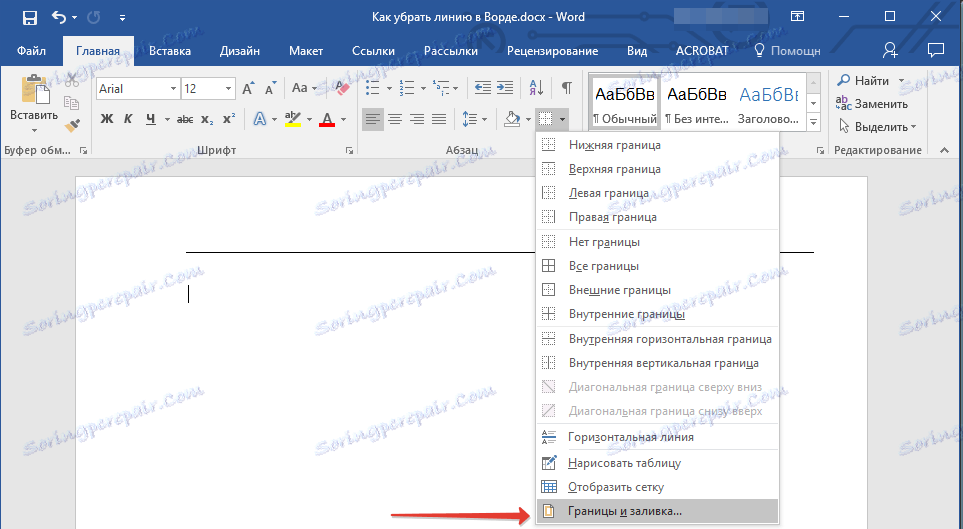
3. Na kartě "Ohraničení" v dialogovém okně, které se otevře v části "Typ", zvolte "Ne" a klikněte na tlačítko "OK" .
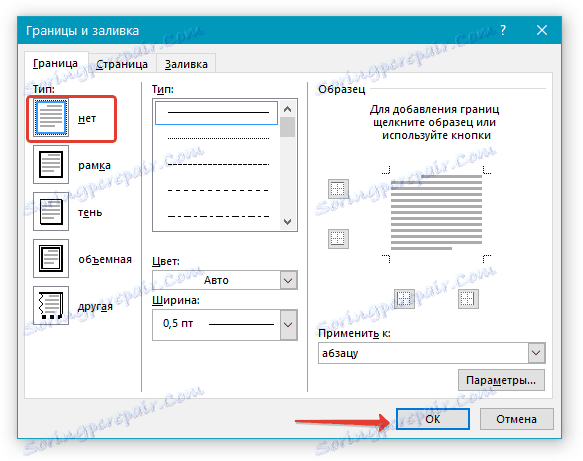
4. Řádek bude smazána.
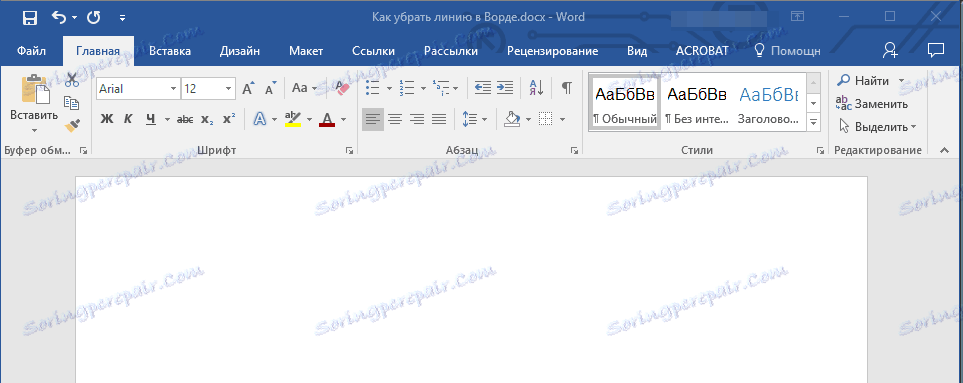
Odstraňte řádek vytvořený formátem nebo znaky automatického nahrazení
Horizontální řádek přidaný do aplikace Word kvůli nesprávnému formátování nebo automatické výměně po třech tahách symbolů "-" , "_" nebo "=" a poté stisknutí klávesy "ENTER" nelze vybrat. Chcete-li jej odstranit, postupujte takto:
Lekce: Automatické opravy v aplikaci Word
1. Přesuňte kurzor na tento řádek tak, aby se na začátku (vlevo) zobrazil symbol "Parametry automatické opravy" .
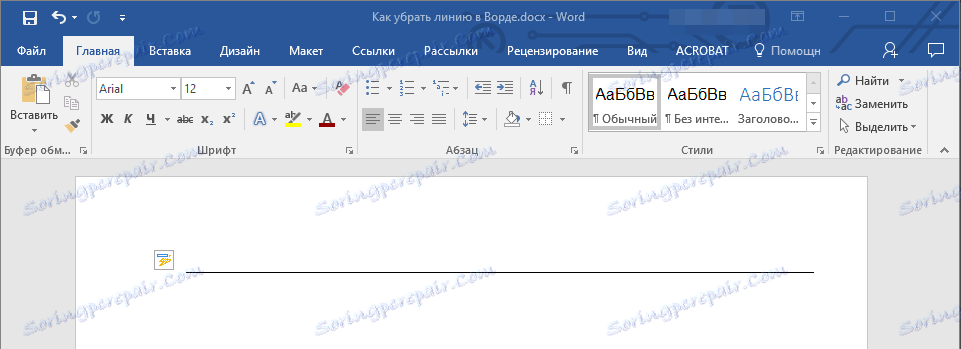
2. Rozbalte nabídku tlačítek "Ohraničení" , která se nachází ve skupině "Odstavec" , na kartě "Domov" .
3. Zvolte "Bez okraje" .
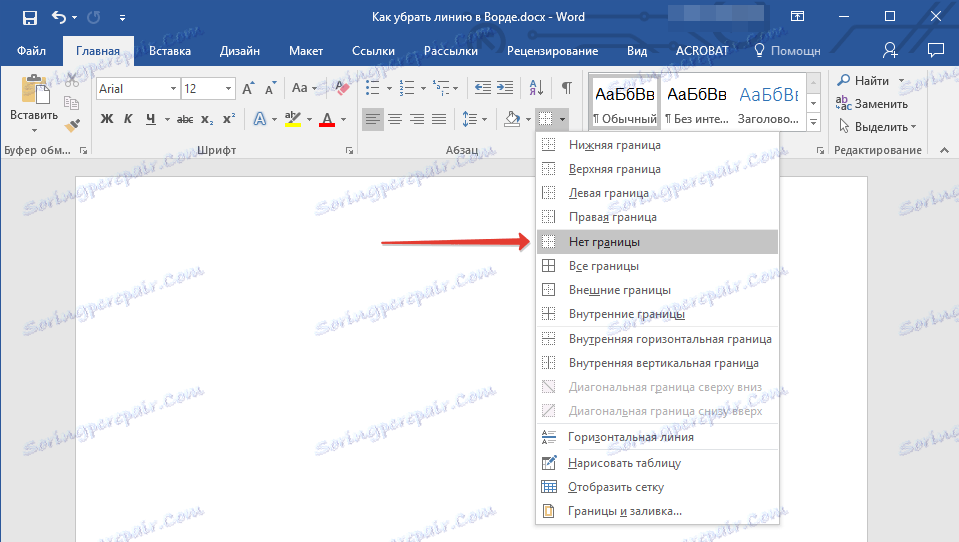
4. Horizontální čára bude smazána.
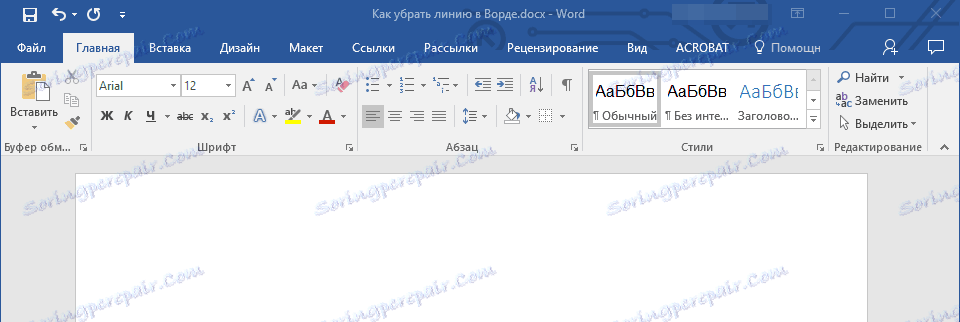
Odstraňte řádek v tabulce
Pokud je vaším úkolem odstranit řádek v tabulce v aplikaci Word, stačí sloučit řádky, sloupce nebo buňky. Již jsme o ní napsali, sloupce nebo řádky můžeme kombinovat způsobem, který budeme podrobněji diskutovat níže.
Lekce:
Jak vytvořit tabulku v aplikaci Word
Jak sloučit buňky v tabulce
Jak přidat řádek do tabulky
1. Vyberte dva sousední buňky (v řádku nebo sloupci) v řádku myší, což je řádek, ve kterém chcete odstranit.
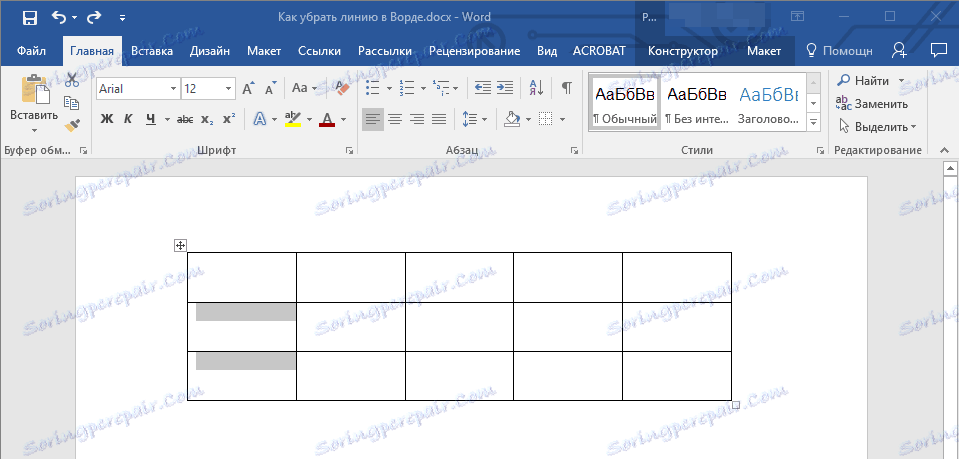
2. Klepněte pravým tlačítkem myši a vyberte "Sloučit buňky" .
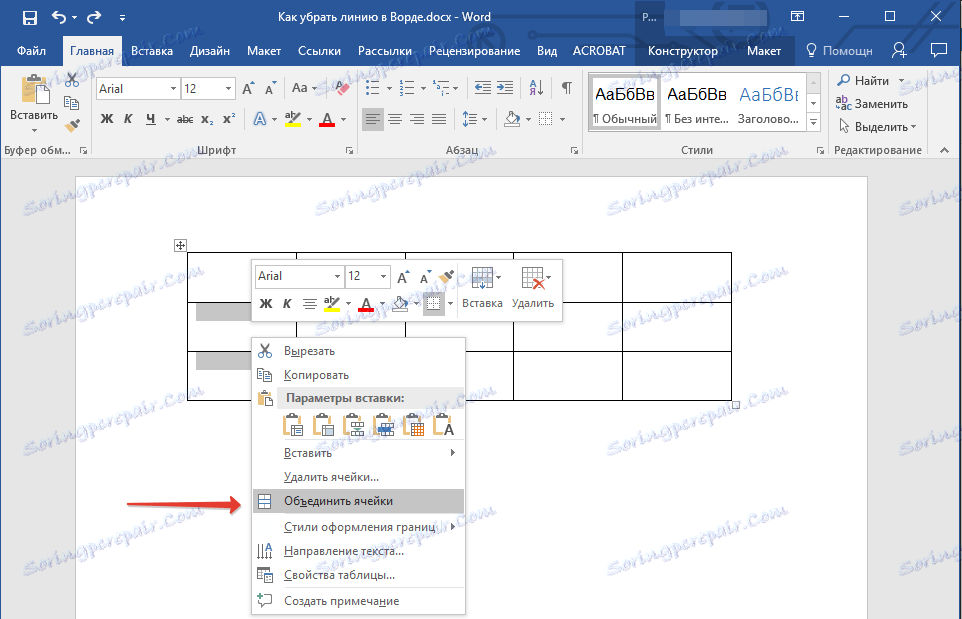
3. Opakujte akci pro všechny následující sousední buňky v řádku nebo sloupci, kam chcete linku smazat.
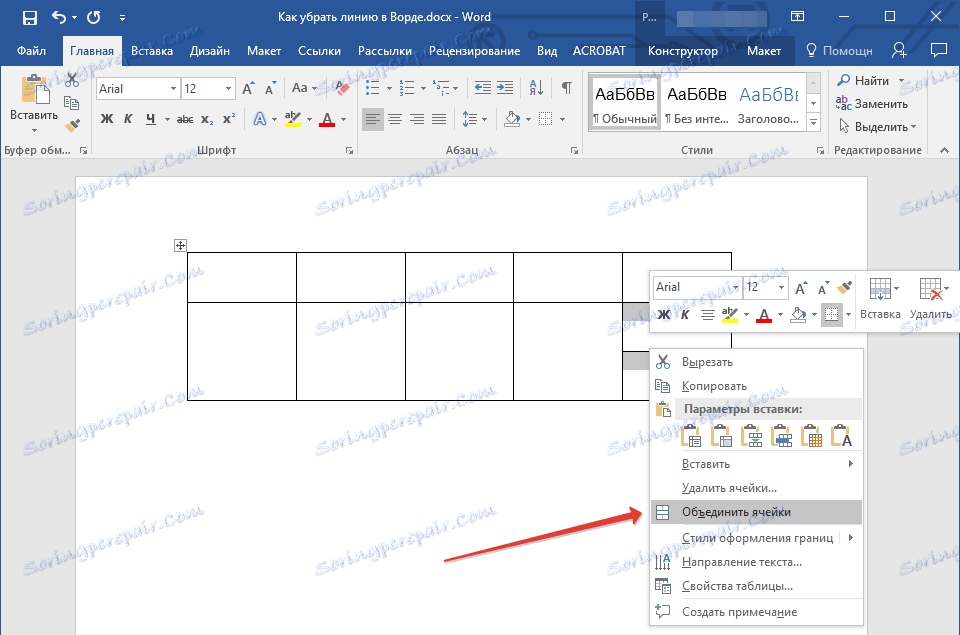
Poznámka: Pokud je vaším úkolem odstranit vodorovnou čáru, musíte ve sloupci vybrat dvojici sousedních buněk, chcete-li se zbavit svislé čáry, musíte vybrat pár buněk na řádek. Vlastní řádek, který chcete smazat, bude umístěn mezi vybranými buňkami.
4. Řádek v tabulce bude smazán.
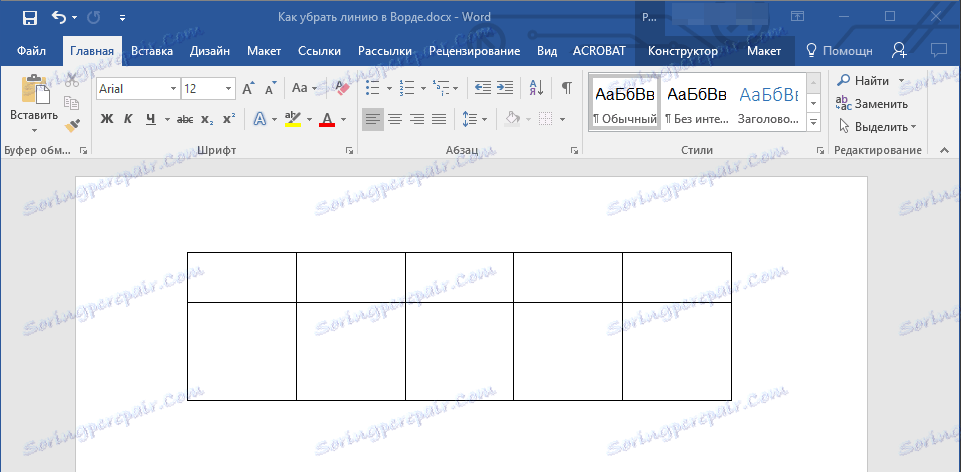
To je všechno, nyní víte o všech existujících metodách, pomocí kterých můžete odstranit řádek v aplikaci Word bez ohledu na to, jak se v dokumentu zobrazuje. Přejeme vám úspěch a jen pozitivní výsledky při dalším studiu schopností a funkcí tohoto pokročilého a užitečného programu.